Pridanie odkazov na webovú stránku a dokumenty
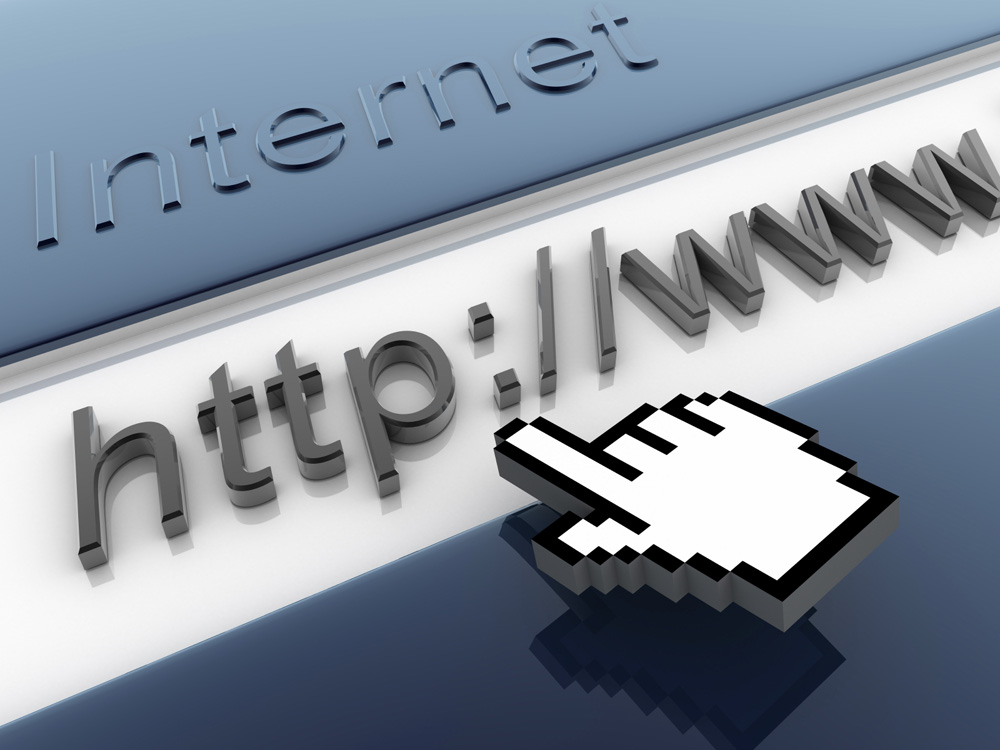
- 4026
- 1082
- Štefan Šurka
Väčšinu času trávime v počítači na internete. Hudba, filmy, knihy, komunikácia - Na svete je doslova všetko, o čo sa ľudia zaujímajú. Okrem hľadania informácií, ktoré sú dôležité, je schopnosť zdieľať tieto informácie s ostatnými s ostatnými. Najmä za to boli vynájdené odkazy. V tomto článku podrobne zvážime, ako vložiť odkaz na stránku stránky alebo záznam. Poďme na to. Ísť!
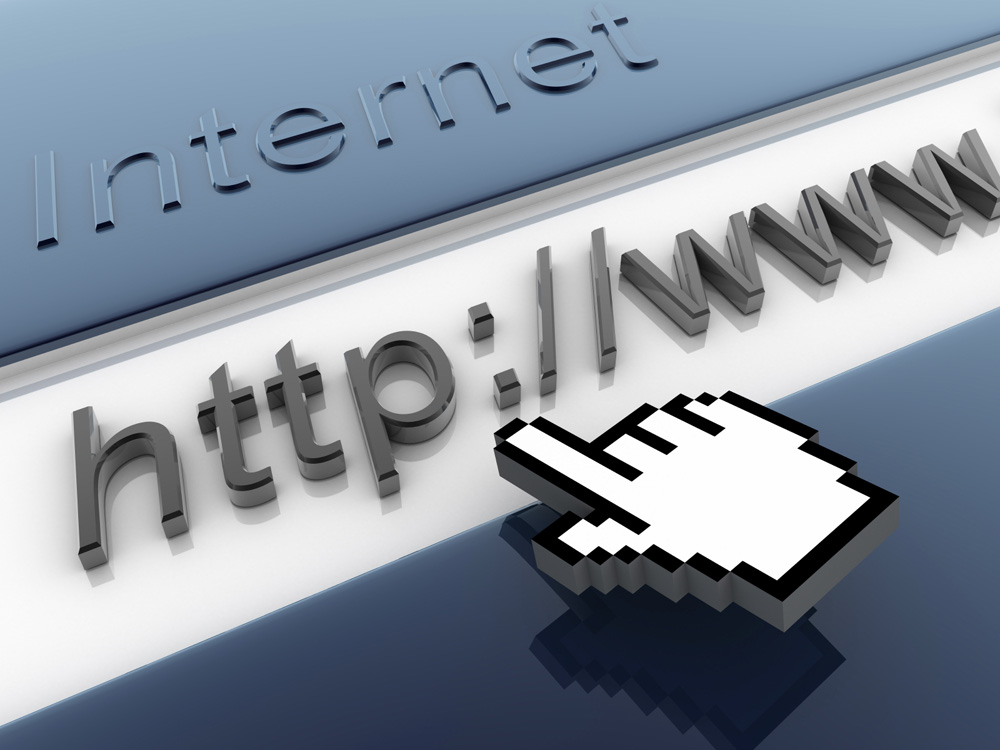
Začnime tým, že sa budeme zaoberať pridaním odkazu na stránku pomocou WordPress. Tu je algoritmus akcií nasledujúci:
- Nainštalujte kurzor myši do správnej oblasti, kde by sa mal lokalizovať.
- Zadajte názov odkazu a zvýraznite ho.
- Kliknite na tlačidlo „Vložiť/zmeniť odkaz“ na paneli nástrojov WordPress.
- Po otvorení špeciálneho okna zadajte adresu do príslušného poľa a kliknite na tlačidlo „Pridať ...“
Ak je potrebné, aby sa odkaz neotvoril na tej istej karte, ale v novom okne označte položku „Otvorte v novom okne/karte“ vtákom.
Upozorňujeme, že adresa, ktorú uvádza, musí obsahovať (bez úvodzoviek) „http: //“.
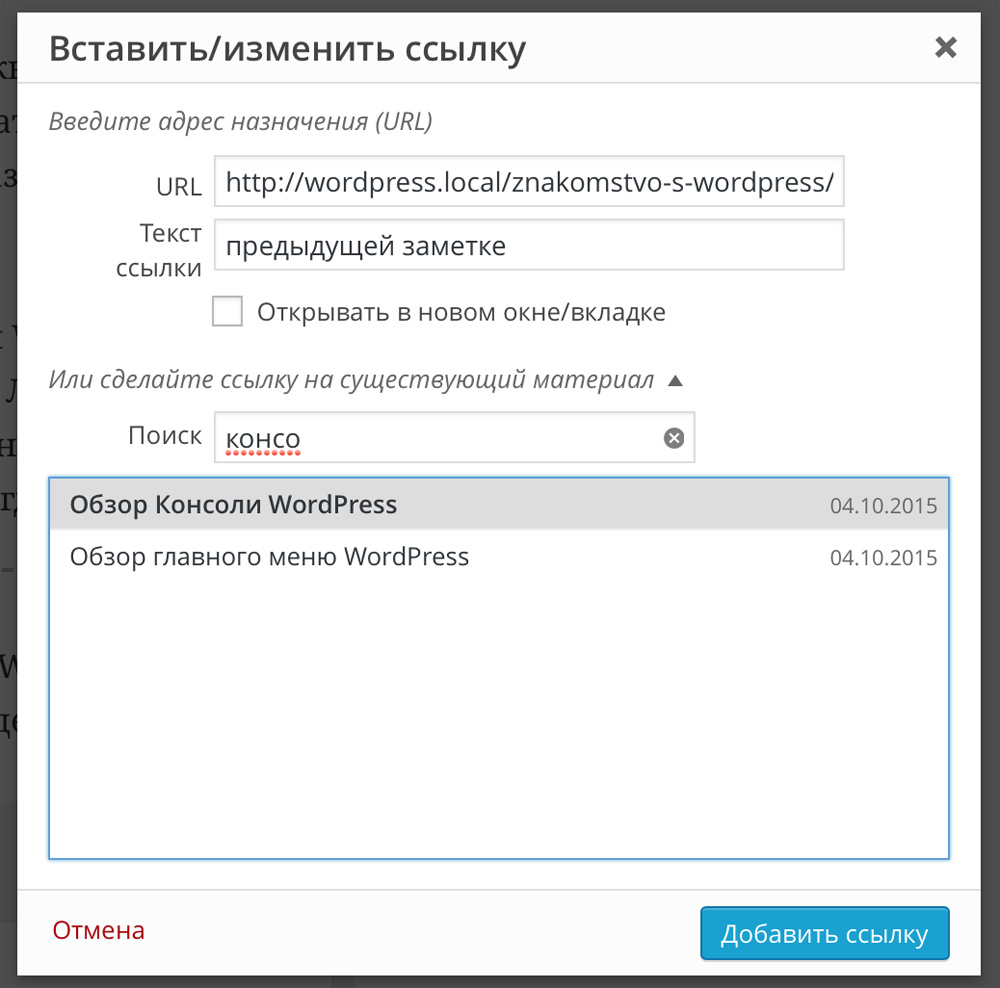
Teraz prejdime a pridajte odkazy do editora textového editora Microsoft Word. Ak chcete rýchlo vytvoriť hypertextový odkaz, stačí zadať adresu adresy stránky a stlačte medzeru buď Enter a Word ho automaticky zaistí (adresa bude zvýraznená modrou farbou).
Ak chcete vytvoriť laditeľný hypertextový odkaz, postupujte podľa nasledujúcich akcií:
- Vyberte text alebo obrázok.
- Prejdite na kartu „Vložte“ a kliknite na tlačidlo „HypersLink“ v sekcii „Odkazy“. Alebo kliknite na objekt s pravým tlačidlom myši a z ponuky vyberte tú istú položku.
- V odseku „s“ vyberte súbor alebo webovú stránku v závislosti od toho, pre čo je odkaz vytvorený pre.
- Zadajte adresu v príslušnom poli alebo zadajte potrebný súbor v bode „priečinka“.
Pomocou tlačidla „Tip“ môžete pri vznášaní kurzora na odkaz upraviť nápis Pop -up pri vznášaní kurzora na odkaz.
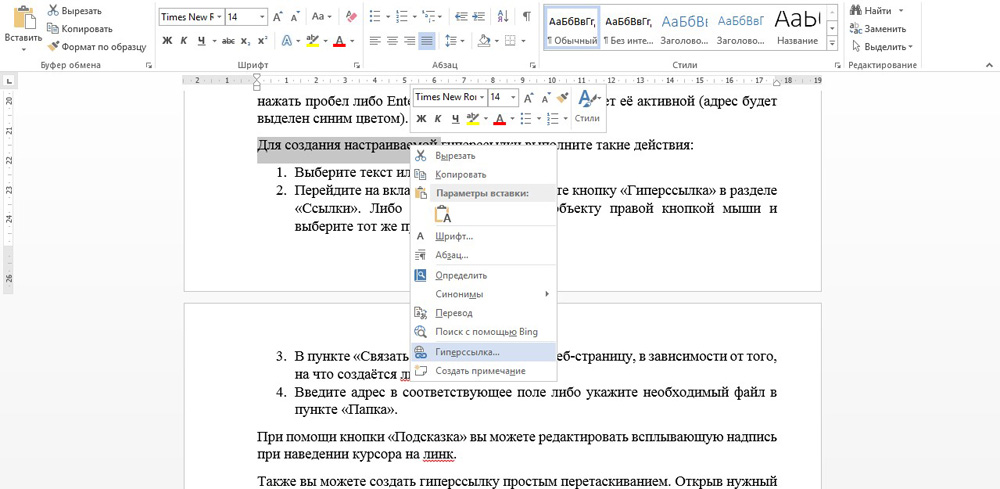
Môžete tiež vytvoriť hypertextový odkaz s jednoduchým ťahom. Po otvorení požadovaného dokumentu prejdite na webovú stránku a kliknite na pravé tlačidlo myši na objekte. Potom ho potiahnite na panel úloh a presuňte kurzor do dokumentu, ku ktorému musíte pridať odkaz. Pustite kľúč v oblasti textu, do ktorého chcete odkaz umiestniť, a kliknite na „Vytvoriť hypertextový odkaz“.
Ak je potrebné odvolať sa na konkrétne miesto v dokumente, potom sa to tiež robí jednoducho:
- Nastavte miesto pre hypertextový odkaz pomocou štýlu titulu.
- Označte oblasť textu, na ktoré chcete odkazovať.
- Prejdite na kartu „Vložte“ a kliknite na tlačidlo „Záložka“.
- Uveďte názov záložky a kliknite na „Pridať“.
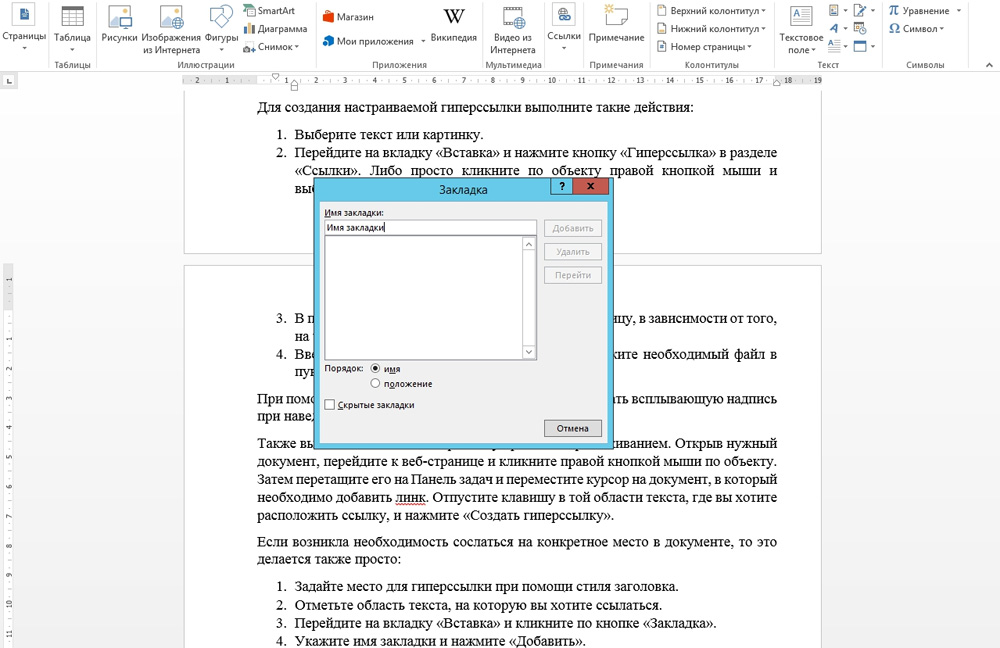
Všetko. Pripravený!
Veľmi často je potrebné pridať odkazy na sociálnu sieť VKontakte. A ak s pridaním externých odkazov je všetko jasné (kópia), potom je s interným všetko oveľa komplikovanejšie a väčšina používateľov nemá predstavu o tom, ako sa to robí. V skutočnosti tu nie je nič komplikované.
Ak chcete vytvoriť odkazy na stránku Wiki, musíte tu v takýchto držiakoch zadať stránky s názvom alebo ID tu: „[[]]“. Ak chcete upraviť text odkazu, musíte ho zadať po znamení “| (vertikálne lomka). Vyzerá to takto:
[[Page0123456 | Text]]]
Ak chcete pridať odkaz na stránku inej skupiny, zapíšte si: Club_id Group: Názov stránky. Malo by to vyzerať takto: „[[Club12345: News]“.
Môžete tiež vytvárať kotvy - odkazy pre určité oblasti stránok. V tomto prípade sa všetko robí takmer podobne ako vyššie uvedená metóda. Iba vy musíte uviesť názov stránky, ale nadpis. Pred nadpisom musíte dať „#“ (koncept, mriežka). Názov je známkou kotvy. Napríklad „[[#SECOND kapitola | Druhá kapitola]“.
V tomto prípade je potrebné uviesť text za vertikálnou lomkou, aby sa odkaz zobrazoval správne. Upozorňujeme tiež, že používatelia prehliadača opera budú môcť používať iba tie kotvy, v ktorých boli značky vysvetlené latinskými písmenami alebo číslami.
Ak teraz je potrebné odkazovať na niektorú webovú stránku, súbor alebo umiestnenie v dokumente, môžete sa s touto úlohou ľahko vyrovnať. Zanechajte svoju recenziu v komentároch k tomuto článku a položte akékoľvek otázky týkajúce sa témy, ktorá by mohla vzniknúť po prečítaní materiálu.
- « Ako odstrániť nepotrebné objekty s fotografiami vo Photoshope
- Ako zistiť alebo odstrániť ochranu pred úpravami buniek, listov a kníh v programe Excel »

